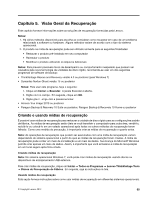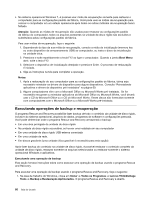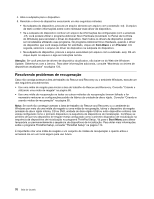Lenovo ThinkPad T430 (Brazillian Portuguese) User Guide - Page 88
Resolvendo problemas de recuperação, Com Disco, Procurar, Atenção, Boot Menu
 |
View all Lenovo ThinkPad T430 manuals
Add to My Manuals
Save this manual to your list of manuals |
Page 88 highlights
4. Abra a subpasta para o dispositivo. 5. Reinstale o driver de dispositivo executando um dos seguintes métodos: • Na subpasta do dispositivo, procure um arquivo de texto (um arquivo com a extensão .txt). O arquivo de texto contém informações sobre como reinstalar esse driver de dispositivo. • Se a subpasta do dispositivo contiver um arquivo de informações de configuração (com a extensão .inf), você poderá utilizar o programa Adicionar Novo Hardware (localizado no Painel de Controle do Windows) para reinstalar o driver do dispositivo. Nem todos os drivers de dispositivo podem ser reinstalados utilizando esse programa. No programa Adicionar Novo Hardware, quando o driver do dispositivo que você deseja instalar for solicitado, clique em Com Disco e em Procurar. Em seguida, selecione o arquivo do driver de dispositivo na subpasta do dispositivo. • Na subpasta do dispositivo, procure o arquivo executável (um arquivo com a extensão .exe). Dê um clique duplo no arquivo e siga as instruções na tela. Atenção: Se você precisar de drivers de dispositivo atualizados, não baixe-os do Web site Windows Update. Obtenha-os com a Lenovo. Para obter informações adicionais, consulte "Mantendo os drivers de dispositivos atualizados" na página 134. Resolvendo problemas de recuperação Caso não consiga acessar a área de trabalho do Rescue and Recovery ou o ambiente Windows, execute um dos seguintes procedimentos: • Use uma mídia de resgate para iniciar a área de trabalho do Rescue and Recovery. Consulte "Criando e utilizando uma mídia de resgate" na página 68. • Use uma mídia de recuperação se todos os outros métodos de recuperação tiverem falhado e for necessário restaurar as configurações padrão de fábrica da unidade de disco rígido. Consulte "Criando e usando mídias de recuperação" na página 65. Nota: Se você não conseguir acessar a área de trabalho do Rescue and Recovery ou o ambiente do Windows por meio de uma mídia de resgate ou uma mídia de recuperação, talvez o dispositivo de resgate (unidade de disco rígido interna, CD ou DVD, unidade de disco rígido USB ou outro dispositivo externo) não esteja configurado como o primeiro dispositivo na sequência de dispositivos de inicialização. Certifique-se primeiro de que seu dispositivo de resgate esteja configurado como o primeiro dispositivo de inicialização na sequência de dispositivos de inicialização no programa ThinkPad Setup. Vá para o Boot Menu para alterar temporária ou permanentemente a sequência de dispositivos de inicialização. Para obter mais informações sobre o programa ThinkPad Setup, consulte "ThinkPad Setup" na página 114. É importante criar uma mídia de resgate e um conjunto de mídias de recuperação o quanto antes e armazená-los em um local seguro para uso futuro. 70 Guia do Usuário